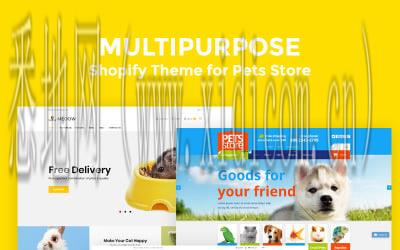
微信小程序是一种基于微信的应用程序,通过微信内置的浏览器进行访问和使用。在微信小程序中,页面跳转是非常常见和重要的功能,可以实现不同页面之间的切换和交互。下面我将详细介绍微信小程序跳转页面的方法,包括通过点击事件、导航栏、TabBar以及页面参数传递等。
1. 通过点击事件实现页面跳转:
在小程序中,我们可以通过点击事件来触发页面跳转。首先,在要跳转的页面的wxml文件中,给触发跳转的元素添加一个点击事件绑定,如下所示:
```html
```
在对应的js文件中,定义跳转函数并使用wx.navigateTo()方法进行跳转:
```javascript
Page({
gotoPage: function () {
wx.navigateTo({
url: '/pages/otherPage/otherPage'
})
}
})
```
这样就可以在小程序中点击“点击跳转”按钮后,跳转到指定页面。
2. 通过导航栏实现页面跳转:
在小程序中,我们可以使用导航栏进行页面之间的跳转。首先,在app.json文件中配置页面的路径和顶部导航栏的标题,如下所示:
```json
{
"pages": [
"pages/index/index"
"pages/otherPage/otherPage"
]
"window": {
"navigationBarTitleText": "首页"
}
"tabBar": {
"list": [
{
"pagePath": "pages/index/index"
"text": "首页"
}
{
"pagePath": "pages/otherPage/otherPage"
"text": "其他页面"
}
]
}
}
```
在点击导航按钮时,会自动切换到指定页面。
3. 通过TabBar实现页面跳转:
在小程序中,我们可以使用底部的TabBar进行页面之间的切换。首先,在app.json文件中配置TabBar的信息,如上所示。
在点击TabBar按钮时,会自动切换到指定页面。
4. 页面参数传递:
在小程序跳转页面的过程中,有时需要在跳转页面之间传递参数。可以在调用跳转的时候,在url后面拼接参数,如下所示:
```javascript
wx.navigateTo({
url: '/pages/otherPage/otherPage?id=123'
})
```
在接收参数的页面中,可以通过options对象获取传递的参数,如下所示:
```javascript
Page({
onLoad: function (options) {
console.log(options.id) // 输出: 123
}
})
```
通过这种方式,可以方便地在页面之间传递数据。
以上就是微信小程序跳转页面的方法,通过点击事件、导航栏、TabBar以及页面参数传递,可以实现页面之间的切换和交互。希望对你有帮助!


咨询微信客服

0516-6662 4183
立即获取方案或咨询
top